盈通主板电源线的插位顺序,求详细教程。,(有图)
对于没有任何硬件安装基础的小伙伴来说,如果想要自己组装一台电脑主机,是一件相对比较困难的事情,毕竟隔行如隔山,但是就是有一些动手能力强的人群,通过一篇详细的DIY电脑组装教程就可以将自己选择的硬件组装出一台完整的电脑。装机之家晓龙为广大粉丝编写过几篇十分详细的电脑装机教程,基本都是图文版的,全网至少达到了上千万浏览量,受到了广大网友的一致好评。不过也有网友表示想要视频版的电脑组装教程,而今天真的来了。下面装机之家晓龙分享一下超详细图文+视频电脑组装教程,手把手教你组装一台电脑,如果本篇电脑装机教程能够给您带来帮助,记得收藏并转发给需要的朋友。diy电脑组装教程图解详细步骤本次电脑组装教程的配置清单如下:注明:即使电脑配置与您不相同,也是可以进行参考的,电脑组装的步骤大同小异,可能有些CPU散热器安装有些区别,按照您的散热器说明书来进行安装即可,还有就是机箱设计结构不同安装有所区别,结合实际情况可照葫芦画瓢。所需工具:准备一把常规的十字起和一个“螺丝刀套装”,建议带强磁的,能够吸得住螺丝。大部分的装机过程都是十字起可以完成的,螺丝刀套装最好也需要,例如我们安装M.2固态需要小点的十字起以及机箱铜螺柱所需的套筒工具,一般“螺丝刀套装”已经全部包括了。需要声明的是,安装过程建议先跟着电脑装机教程一步一步的进行安装,大多数的接口都有防呆设计,但是防呆不防傻,大力总是会出奇迹,过程一定要小心翼翼,建议先看完所有的装机过程,再试图跟着电脑组装教程安装硬件。▲台式电脑组装教程视频版▲台式电脑组装教程图文版步骤一、电脑组装教程之安装CPU篇由于目前CPU主要包括intel和AMD两大平台,本次装机教程主要是intel平台,为了更好的照顾到AMD用户,同时还演示了AMD处理器+AMD主板的安装步骤,切记大力出奇迹。intel平台CPU与主板安装教程:1、首先我们取出电脑主板,将CPU插槽右边的金属拉杆向下压,并向外拉即可解锁。2、打开CPU插槽的盖子或者拉杆至垂直,如下图所示。3、将intel CPU取出来,安装CPU请注意方向,CPU左下方会有一个“三角图标”,需要对应主板上标注的“三角”或者“圆形”标识,并且CPU有防呆设计,在CPU的两边会半圆形的缺口,如果CPU安装反了是无法放不进去的。4、主板上一般就会有三角形或者圆形的标注,这就是与CPU的“三角”图标对应的方向标识。此外在主板的CPU插槽中,也会有两边凸起的地方,主要和CPU两边会半圆形的缺口对应(防呆设计)。4、CPU对准CPU插槽放入,确保CPU完全已经在CPU插槽中,这个时候我们可以看到CPU两边半圆形的防呆缺口已经对应主板插槽两边“小耳朵”,如下图所示。5、确定CPU完全在CPU插槽中,我们将金属拉杆恢复至之前的位置上,完成安装。6、这个时候,上面的小黑塑料盖子会自动弹出来,如果考虑后期卖主板,建议将主板包装盒与小黑塑料盖子保留。7、如下图所示,已经成功将CPU安装到主板上了,安装CPU就是那么轻而易举,需要注意的就是CPU的安装方向不要搞错。我们再来说说AMD平台的CPU和主板安装,其实与intel平台安装方法有点类似。AMD平台CPU与主板安装教程:1、AMD CPU与主板的安装也比较简单,我们先取出主板,将CPU插槽右侧的金属拉杆向外拉开,即可解锁,如下图所示。2、CPU插槽右侧的金属拉杆拉至垂直之后,找到主板CPU插槽上的左下角的三角符号,需要与CPU准备的三角符号对应进行安装,这是正确方向的指引。3、CPU标注的三角符号位置,如下图所示。拿CPU的时候需要注意的是,不要误将CPU针脚弄弯了,请拿着CPU两侧。4、将CPU对应主板的CPU插槽插入,将AMD CPU所有的针脚完全插到插槽中,从侧面看下CPU针脚是不是完全在CPU插槽中,如下图所示。5、确定CPU已经完全插入CPU插槽中,将金属拉杆复位到之前的扣具上,完成CPU的安装。注:如果AMD平台需要安装第三方CPU散热器,可能需要将原装扣具拆下来,拆掉原装扣具也十分简单,将原装扣具的四颗螺丝拧下来,就可以完成拆卸。步骤二、电脑组装教程之安装内存篇1、安装电脑内存条的方法十分简单,首先我们将内存插槽两边的卡扣向外打开,有些主板是单边卡扣,一边打开就行了,如下图所示。2、内存的金手指部分会有一个缺口,也是防呆设计,内存金手指防呆缺口与主板的“凸起横杠”防呆处对应插入即可,如果插反了是无法插进去的。3、安装内存的时候需要注意的是,主板下面最好垫着一个包装盒,以免安装内存的时候,给主板背部带来伤害。可以双手大拇指用力压下内存,将内存完全插入主板内存插槽内,也可以先压下一边,再压下另一边,听到咔一声,基本安装完毕了。如何确定内存是否完全插入内存插槽中,可以从侧面观察一下内存金手指是不是完全在内存插槽中。4、内存金手指部分完全插到内存插槽中,说明内存已经安装完成。如果有两根内存,另一根内存使用相同的方法,插入即可。双内存,建议组建双通道内存,将内存分别插入1、3内存插槽或者2、4内存插槽。组建内存双通道的方法为了更好的方便广大网友理解,我们为内存插槽起个编号,距离CPU最近的内存插槽顺序开始编号,分别为1、2、3、4插槽。组建双通道内存的方法也十分简单,我们只需要将内存插入编号为“1和3内存插槽”或者是“2和4内存插槽”即可完成组建内存双通道,从优先级建议优先2和4内存插槽,其次1和3内存插槽,其实2和4插槽优先级最大的好处就是躲开塔式CPU散热器,如果你的水冷散热器不影响内存插槽,也可以考虑1、3插槽。内存正确插法如下:1根内存的情况下,插入在第#2插槽,单通道内存,因为组建双通道内存,必须2根内存或者以上数量才可以。2根内存的情况下,优先插入在第2和第4插槽,其次1和3插槽,完成组建双通道内存。3根内存的情况下,插入在第2和第4插槽,而第三根任意,建议插入到3插槽,避免塔式CPU散热器挡住,完成组建双通道内存。4根内存的情况下,插满就对了,完成组建双通道内存。步骤三:电脑组装教程之安装M.2固态硬盘如果您没有M.2接口的固态硬盘,而是SATA接口的固态硬盘或者SATA接口的机械硬盘,请直接跳过此步骤。我这款主板上一共有三个M.2插槽,建议优先插到靠近CPU的M.2插槽,有些主板第二M.2插槽是半速的,不同型号自己可以看下主板说明书。我准备安装的这块M.2固态是支持PCIe4.0的,当然这块主板也是支持PCIe4.0的。1、如果主板上带有M.2散热片请拆卸下来,在主板盒子中找到M.2固态硬盘的螺丝和铜螺柱,先取出来,我们将M.2固态硬盘的铜螺柱拧到第三个孔位中,也就是主板上标注的“2280”规格的位置上,因为目前的绝大多数M.2固态硬盘都是2280主流规格。由于我这款主板的铜螺柱默认就是安装好的,螺丝也在铜螺柱上,将螺丝拧下来,准备安装M.2固态。2、将M.2固态硬盘金手指部分插入主板上M.2插槽中,再将M.2固态硬盘放下去。3、使用M.2固态硬盘的螺丝将这款M.2固态尾部进行固定,螺丝拧紧之后,M.2固态硬盘就成功安装完毕啦。注:由于我这款M.2 SSD固态硬盘自带了散热片,所以主板自带的散热片就不需要安装了。如果M.2固态硬盘不自带散热马甲,主板默认配备了散热片可以安装上去,需要注意的是一般主板自带的M.2散热片底部可能会有一层膜,需要撕掉哦。步骤四:电脑组装教程之安装CPU散热器由于考虑到每个人选择的CPU散热器型号不同,所以安装方法也是不同的,但是存在的问题是,装机之家晓龙不可能将市面上所有的CPU散热器都演示一遍,本文针对一体式水冷散热器和风冷散热器各一型号进行演示,一体式水冷散热器选用的是利民frozen MAGIC 360 SCENIC进行演示,风冷散热器选用的是酷冷至尊T400i进行演示,如果您是其它型号的CPU散热器可以参考CPU散热器中的说明书进行安装,特别详细,跟着说明书一步步进行操作安装。一体式水冷散热器安装教程1、一体式水冷散热器选用的是利民frozen MAGIC 360 SCENIC进行演示,首先我们将主板反过来,将intel背板的四个螺柱穿过主板,固定在主板背部。2、将胶柱套在4个螺柱上,如下图所示。3、胶柱套已经全部安装完毕!4、取出导热硅脂,我这里是针管状的导热硅脂,有些是袋装的导热硅脂。5、开始涂抹硅脂,这里我采用的是九点硅脂大法,导热硅脂不建议过多,适量即可,过多会溢出来。导热硅脂的作用主要是填满CPU和散热器底部之间的缝隙,CPU更好的贴合散热器底部,提供良好的导热环境。6、然后我们撕下CPU散热器底部的一层保护膜,这一点一定要注意了,保护膜不撕会严重影响CPU导热。7、将intel支架上箭头对准冷头底座上箭头,旋转支架将其固定于冷头上。8、将冷头支架四角孔位对准背板上螺丝,安装冷头到CPU上,如下图所示。9、确定金属支架安装到位,锁紧四个螺母,锁紧四个螺母的时候,建议大家不要先将一个螺母完全拧紧,先拧一半,然后再拧对角的螺母,也先拧一半,再拧上第三个螺母,拧一半,拧上第四个螺母,所有的螺母都拧一半了,最后将所有螺母完全拧紧,这点也算是装机的小技巧。10、至于一体式水冷线怎么接,CPU_OPT是属于水冷泵专用接口的,一体式水冷散热器的冷头我们插到CPU_OPT或者AIO_PUMP即可,然后水冷排上的三个风扇全部接到集线器上,集线器一根线再接主板CPU-FAN即可。注:AIO_PUMP一般是全功率的不调速的水泵专用接口,一体式水冷散热器冷头也可以插到AIO_PUMP。还有有些机箱有自带集线器,不带的话建议自己买一个集线器,如果您的冷排三个风扇或者机箱风扇需要3针 5V灯效接口,购买集线器一定要支持。如果是120规格水冷,冷排上只有一个风扇,风扇直接插到CPU-FAN即可。11、先将一体式水冷散热器的冷头线插到CPU_OPT或者AIO_PUMP插座上即可。(如下图有误,插在了CPU-FAN。)注:等待一体式散热器固定在机箱之后,将冷排的风扇线连接到集线器上,再插到主板上,请继续看后面的教程。风冷散热器安装教程1、再来分享一个风冷散热器的安装方法,这里安装风冷散热器演示的型号为酷冷至尊暴雪T400i,首先我们需要将CPU散热器以及所有的配件、螺丝、硅脂等从散热器包装盒中取出来,等待安装。2、将主板反过来,从主板的背面安装,将CPU散热器的背板扣具四颗螺丝对应主板的四个孔位穿过去。如果无法对齐四个孔位,可以向外或者向内自由调节背板扣具。3、让CPU散热器的背板扣具完全贴合主板。4、从主板的正面我们就可以看到CPU散热器的背板扣具的四颗螺丝已经冒出来了。5、拧上固定背板使用的四个六边形螺丝,先用手拧,然后使用散热器内附送的套筒进行拧紧,如下图所示。6、撕下CPU散热器底部的一层保护膜,如下图所示。7、将CPU散热器上的风扇取下来,用手抠风扇卡扣处并往外扣,有点费手哦,用点劲。8、将长条扣具固定在散热塔底座上,使用CPU散热器附送的螺丝固定,安装方法如下图所示。9、安装之后的效果图。10、另一边的长条扣具安装方法相同,如下图所示。11、我们取出硅脂,将硅脂的袋子撕了。12、将硅脂涂抹在CPU中间,散热硅脂不要过多,过多可能会溢出。13、你可以像我这样,中间一小坨就可以了,到时候CPU散热器压下来会扩散。当然你也可以使用硅脂画一个十字架,或者花好几个点点,至于怎么样,你开心就好。硅脂的作用其实就是填充CPU散热器底座与CPU之间的空隙。14、我们将CPU散热器主体拿起来,将四个弹簧螺丝对准之前固定的四个六边形螺丝上,如下图所示。15、使用螺丝刀固定,记得先不要将一处弹簧螺丝固定的太紧,先拧一半,然后再固定对角的弹簧螺丝,也先拧一半,再拧上第三弹簧螺丝,拧一半,拧上第四弹簧螺丝,所有的弹簧螺丝都拧一半了,最后将所有弹簧螺丝完全拧紧,不要问我为什么,这是心得,你自己试试就知道了。16、再将散热器上的风扇安装回去,先扣住一边,再上另一边,如下图所示。17、这时候CPU散热器的风扇已经安装回去了。18、开始插CPU散热器风扇供电线了,但是由于CPU散热器风扇线有点长,所以插之前,为了好看整洁,我们都会将线缠绕,如下图所示。当然我是一个有讲究的人,如果你不在意这些,可以忽视。19、在CPU散热器附近找到主板上标注“CPU_FAN”的英文,这个CPU_FAN插口就是插CPU风冷散热器风扇的供电接口,插上去就可以了。旁边还有一个CPU_OPT插口,属于水冷泵专用接口的。20、这也是有防呆设计的,反了是无法插进入了,但是大力总会有奇迹,正确插法如下。我们目前已经将CPU、内存、M.2固态硬盘等硬件安装完毕,接下来我们需要将主板安装固定在机箱内,并完成机箱跳线安装、机械硬盘安装、电源安装以及独立显卡安装等等步骤。步骤五:电脑组装教程之将安装完成的主板主体安装到机箱内1、首先我们将机箱的两边侧板都拆卸下来,拧下固定侧板的螺丝即可。我这款机箱的侧板是磁吸的方式打开的,具体拆卸方式以你的机箱型号而定,在机箱里面都配备了螺丝包,可以取出来,待用。2、我们将主板主体拿到手上,准备安装固定在机箱内,安装主板主体的时候,先需要安装I/O挡板,不过我们这款主板的I/O挡板已经固定在主板上,不需要单独安装了。PS:为了照顾独立I/O挡板的用户,我们还是教一下独立的I/O挡板的安装方法吧。将I/O挡板用手推进去,可能需要用点力气,切记I/O挡板一定要完整推进去,需要注意的是,I/O挡板不要安装倒了,可以对比一下主板上的接口,以保证主板上的接口可以对应上。I/O挡板完整推进去之后,我们可以从外面看到I/O挡板上好多小圆点卡扣,说明已经安装完成了。3、根据主板上的固定孔位,安装铜螺柱,如下图所示。有些机箱默认就是安装好铜螺柱,如果遇到个别铜螺柱位置与您的主板孔位不同,可以将铜螺柱拧下来,重新安装。铜螺柱安装可以直接手拧,但是比较费手,建议使用套筒工具。4、将主板多个孔位对应铜螺柱位置,如下图所示。5、固定主板的螺丝一般是这种戴帽子的小螺丝,如下图所示。6、所有的螺丝拧上之后,主板就被固定在机箱内部了。7、我们将一体式水冷散热器冷排托在机箱内部的顶面,并对应孔位上螺丝固定在机箱上。当然一体式水冷散热器冷排也可以安装在机箱内部的前面,最关键的是机箱需要支持360规格水冷排的安装。步骤六:电脑组装教程之安装机箱风扇1、如果没有机箱风扇就可以跳过此安装步骤,机箱风扇的作用主要是辅助机箱内部散热,首先取出机箱风扇,我们将风扇安装在机箱背部,这个地方是机箱风扇的黄金位置,靠近CPU,散热效果也是最好的,切记是出风,不是进风,将热量直接排出机箱外。从机箱外面拧上对应的螺丝即可,这个风扇螺丝一般是购买风扇附送的,一般是又粗又长的那种。2、如果有多个风扇,可以安装在机箱前部,机箱一般是前进风,后出风,良好的风道有效利于散热。风扇安装在机箱前部的时候,需要拆卸掉机箱前面板进行安装,拆卸机箱前面板也十分简单,大多数的机箱手拉前面板下部就可以拆卸下来了,当然也有的机箱前面板有螺丝固定,需要将螺丝拧下来进行拆卸,风扇安装好之后安装机箱前面板即可。3、风扇是固定在机箱上了,但是还是需要供电的,否则风扇怎么转呢,对吧。机箱风扇供电线需要接到主板上“CHA_FAN”或者“SYS_FAN”插座上。如果机箱风扇少一针,也是可以兼容的。注:风扇四针接口代表支持PWM温控调速,三针不支持PWM温控调速。当然机箱风扇太多,我们也可以将机箱风扇连接到风扇集线器上,包括一体式水冷散热器冷排上的风扇都插到风扇集线器上,风扇集线器主线插到CPU_FAN插座上即可,当然集线器也需要供电的,一般为sata供电线,在电源上找到sata供电线插上即可。风扇集线器使用方法:如果您的机箱风扇是大4P接口,找到电源上的大4P接口对应插上即可。D型供电接口的机箱风扇,如果多风扇的情况下,还可以串联连接起来,如下图所示。机箱安装风扇最佳位置如下:1个风扇的时候,安装机箱后方出风风扇效果最佳,尤其是CPU温度,降低最为明显。2个风扇的时候,安装1个后方出风风扇和1个前方进风风扇,降温最明显,达到了不错的散热效果,前吸冷风后排热风。3个风扇的时候,安装1个后方出风风扇和2个前方进风风扇,降温效果最佳。4个风扇的时候,安装1个后方出风风扇和2个前方进风风扇以及1个上方出风风扇,相比3个风扇(前2后1)的时候降温幅度已经很小了。5个风扇的时候,就是在机箱底部增加了一个风扇,对CPU温度几乎没有影响,但是能够稍微降低了显卡的温度,只有1-2度。机箱风扇装几个合适?如果您需要安装风扇的情况下,一般1-3个风扇降温效果最佳,风扇再多的话,降温幅度就非常小了,并且在噪音上会有明显增加,尤其是夜深人静的时候。我安装的风扇很多,机箱上没有那么多风扇供电插口(例如CHA_FAN)怎么办?可以购买一个风扇集线器就可以解决了。步骤七:电脑组装教程之电源安装方法1、大多数的电源都是直出式线材,也就是说电源上自带了线材,不过我们现在演示的电源是全模组设计的,所以需要先将所需线材插到电源上,这个插法可以看线材上标识和电源上表示对应即可,例如24Pin接口插24PIN插槽,CPU供电接口插到电源上标注CPU那个插槽,所有的线材对应插上就行了,相信难不倒各位看官,直出式线材的电源跳过此步骤。2、将电源放入机箱的电源仓位中,目前主流的机箱大多数的情况下都是下置电源设计了,由于这款机箱是下置电源设计,所以需要安装在机箱右侧板下方的电源仓位中,电源的安装方向是电源风扇往下,将电源推到电源仓位中。3、对应上孔位,找到机箱附送的螺丝,找到最大带帽子的螺丝,将四颗螺丝全部拧紧即可,电源安装完毕,如下图所示。步骤八:电脑组装教程之安装机械硬盘(与SATA固态硬盘接线相同)1、下面装机之家晓龙再来教一下机械硬盘的安装与接线,如果您的固态硬盘是SATA接口的,那么和机械硬盘的接口是完全一致的,所以接线的方法也是相同的。如果您有SATA接口的固态硬盘不知道怎么接,请参考机械硬盘的接法就可以了。由于机箱采用的是硬盘托架安装方式,首先我们从机箱中取出硬盘托架,将硬盘固定在硬盘托架上。2、有些硬盘托架是需要上螺丝固定的,有些硬盘托架免螺丝的,根据你机箱设计实际情况而定。3、在电源上找到SATA供电接口(L型)插上,这是给硬盘提供供电的,SATA供电接口如下图左侧的接口。再从主板包装盒中找到SATA数据线,连接到硬盘上,SATA数据线是如下图右侧的接口。如下图所示,机械硬盘的线已经连接成功,SATA固态硬盘由于接口相同,所以完全可以参考。注:将“SATA数据线”和“SATA供电接口”分别插到机械硬盘对应的插口上,有防呆设计,不用担心插错;4、将安装完成的机械硬盘托架推至硬盘仓位中即可。5、将机械硬盘连接的SATA数据线接口另一头的插到主板上的SATA插座上即可,机械硬盘安装成功了。主板上那么多SATA插座,到底接到哪个上面?一般,SATA插座都是按序号排的,例如SATA6G_0、SATA6G_1、SATA6G_2、SATA6G_3、SATA6G_4等,理论上安装到哪个上都可以,但是SATA接口位置不同存在优先级问题,数字越小,优先级越高。举个例子,你有一个SATA固态硬盘和一个SATA机械硬盘,那么SATA固态硬盘优先级无疑要高于SATA机械硬盘,这样的话,电脑开机默认硬盘是SATA固态硬盘,而不是机械硬盘。如果机械硬盘优先级高于固态硬盘的话,那么开机默认硬盘就是机械硬盘,那么操作系统都是存放在固态硬盘,会导致无法正常进入操作系统了。当然,我们可以在主板BIOS中设置启动顺序,可以解决这个问题,那你不觉得麻烦吗?步骤九:电脑组装教程之机箱跳线与主板的接法1、如果您的机箱前置支持USB3.0接口,那么我们需要找到机箱上的USB3.0线,如下图所示。2、我们在主板上找到USB3.0插座,直接插上即可,USB3.0也是有防呆设计的,反了肯定无法插进去。3、由于我这款机箱前置面板仅支持USB3.0接口,为了防止广大网友遇到USB2.0接口不知道怎么接,特地做了一个USB2.0图解教程,找到机箱前置USB2.0接口,插入主板上标注USB的插座上即可。4、一般标注了“HD_AUDIO”之类的英文标识的接口就是机箱前置音频接口,看起来类似USB2.0接口,但是两者防呆设计不同,不能互接。5、HD_AUDIO前置音频接口如何接,我们在主板上找到AAFP、AUDIO等英文标识的插座,就是前置音频插座,我们直接插上去就可以了,这时候你的机箱前面板的音频接口才可以使用。6、对于初次装机的朋友,跳线接法应该是最难的地方,但是只要你学会了之后,肯定觉得这是最轻松最简单的装机步骤了。跳线接口分别是POWER SW、RESET SW、POWER LED、HDD LED,我们先来学习一下它们分别代表什么意思。HDD LED:硬盘指示灯;Power LED:电源指示灯;RESET SW:机箱重启按键;POWER SW:机箱开关机按键;7、其实在主板上已经标注了这些跳线接法了,我们只需要按照主板上的提示逐个插入即可。装机之家晓龙为了更好的方便大家理解,制作了一张POWER SW、RESET SW、POWER LED、HDD LED的主板跳线安装示意图,找到主板跳线位置,我们分别对应插入即可,主板跳线接法图解如下图所示。9、灯效插针主板上的灯效接口,3针的接口为5V的供电,不能正反双插,3针带来的光效可以通过编程让不同的灯组显示不同的颜色变幻,而4针的接口为12V供电,4针带来的光效是让LED灯都显示相同的光效,不支持正反双插,4针RGB灯针要注意正负极。两者不能相互通用,每个插针上会有电压标识,大家可以根据自己的风扇实际规格来选择,如果出现风扇过多的情况,可以使用集线器来进行连接。步骤十:电脑组装教程之电源为主板和CPU提供供电1、主板也是需要供电的,我们找到电源上的24pin供电接口,并找到主板上的24PIN供电插座,插入电源上的24pin供电接口即可,如下图所示。3、我们在找到电源上的CPU供电接口,通常在供电接口上都标注了CPU的字样,如下图所示。4、CPU供电插座一般在CPU插槽旁边,每个主板的供电接口不同,有些是单4PIN供电插座,有些是单8PIN供电插座,有些是8+4PIN供电插座等。如下图所示,我们演示的主板为8+4PIN供电插座,全部插上即可。注:如果你的主板比较入门,只有4PIN插座,那么插上4PIN的CPU供电接口,另外多余的4PIN闲置即可,一般电源上的8PIN的CPU供电接口是可以一分为二的,也就是4+4PIN。5、如果有集线器或者机箱自带的集线器,千万不要忘记插上供电,一般集线器供电为SATA供电,我们在电源上找到SATA供电线插上即可。步骤十一:电脑组装教程之安装独立显卡1、没有独立显卡请跳过此步骤,首先我们需要将独立显卡位置的挡板拆卸下来,使用十字螺丝刀拧下螺丝,挡板就可以卸下来了。有些机箱可能设计上有出入,挡板可能不是螺丝固定的,需要用手回来扳掉,比较费手一些。2、我的这款显卡需要拆卸掉两块挡板。3、在主板上找到PCI-E X16显卡插槽,我这款主板上一共有三个显卡插槽,如果有多显卡插槽的情况下,建议优先考虑安装在最靠近CPU插槽的那显卡插槽中。4、显卡金手指部分对准主板上的PCI-E X16显卡插槽完全插入,可以从侧面观察一下,将显卡金手指部分完全在显卡插槽中说明已经安装成功了。5、在显卡尾部挡板的孔位拧上螺丝,将独立显卡固定在机箱上,螺丝是电源那种螺丝就可以了,带帽子的大螺丝。6、如果显卡需要外接供电,我们需要找到电源上连接的PCI-E显卡供电接口,如下图所示。7、该显卡属于双8PIN供电,分别插上8PIN供电接口即可,当然8PIN供电接口也是可以进行拆分的,例如6PIN、8PIN、6+8PIN等,显卡需要几PIN供电,我们就需要插上几PIN即可,此时独立显卡安装完毕了。当然有些入门级显卡或者功耗较低的显卡是无需外接供电的,所以还是需要结合自己显卡实际情况而定。最后就是理线环节了,机箱背部线材可以用扎带捆绑,由于是装机演示,背部理线我们是随便搞搞了,有强迫症的朋友,当然你也可以花费点时间研究一下如何走线理线更加清爽好看,当然机箱背板一安装什么线都看不见。最后安装机箱两边侧板,电脑组装教程结束。来看看最终的装机效果图吧。电脑开机之后,安装完操作系统就可以正常使用啦!以上就是装机之家晓龙分享的超详细图文+视频的电脑组装教程,本期装机教程与往常最大的不同就是同步了视频版的电脑组装教程,更好的方便大家学习组装一台电脑,当然只建议有一定的动手能力DIY玩家,因为经常会遇到小白失误安装导致的硬件损坏案例,例如AMD CPU针脚弯针、intel主板的CPU插槽弯针、硬件安装过程中掉到地上等,甚至还有人将导热硅脂涂抹在AMD CPU针脚上进行安装,实现中我还真的遇到过这样的人。如果想要自己组装一台电脑,建议先看一遍电脑组装教程,充分了解一下安装硬件的全过程,再跟着装机教程一步一步的进行安装,在组装一台电脑的过程中,一定要慢、轻、稳,千万不要大力出奇迹,毕竟硬件在组装的过程中出现人为损坏是无法质保的。如果您觉得本篇电脑组装教程还不错,建议大家关注“装机之家科技”公众号,我们会经常分享电脑配置、硬件知识以及系统安装教程、装机教程等,希望本文能够帮助到你。
1、这个不是插机箱开机线的地方,FUSB是插前置USB 2.0的。2、插机箱开机线的插针应该是FPANEL类似的文字标注的,也是9针的。不过你的三张照片都没有拍到这组插针。3、如果找到这组插针,插法按照下图来接。
你这主板口是插usb的,看清楚写着usb你怎么敢插的
USB线按缺省的插口接,就是一根没有插孔的接没针的对齐,如果是两个一组的,一组是三根线,一组是一根黑线,红线接VCC,单独一根黑线接最后一根GND,第二个图,第一根是开机线,第二根是重启线,第三根是硬盘指示灯,彩色线为正极,白线为负极,不能接反,第四根电源指示灯,也一样不能接反,
你是否经历过这样的时刻 家里有时会跳闸?插头怎么插都插不牢?这些都是电气火灾发生的前兆在所有火灾成因中电气原因仍是首要原因那么,我们应该如何预防?快和蜀黍一起去揭开电气火灾的神秘面纱一、电气火灾的特点1、电气火灾的季节性特点电气火灾多发生在夏、冬季。夏季因为周围环境温度高,对电气设备的发热程度有很大的影响,如果管理不善,就有可能使设备绝缘损坏,发生火灾。而雷雨季节是电气防火的关键季节,做好这个季节的电气防火工作是十分重要的。冬季天气寒冷、风多、风大、干燥、昼短夜长,电气火灾也比较多。使用电炉、电热器具等不当时,易烤燃可燃物引起火灾。冬季空气干燥,静电也易引起火灾。2、电气火灾的时间性特点许多电气火灾往往发生在夜间或假期。在节假日或下班时,人们由于疏忽大意,对电气设备及电源等不进行妥善处理便仓促离去,易造成一些设备因长时间通电运行,导致过热或引燃其他可燃物而发生火灾。后半夜用电量减少,供电电压较高,从而易发生过热或绝缘损坏事故。失火时往往正是假期或夜间现场无人值班时,难以及时发现,极易蔓延扩大成灾。3、电气火灾的燃烧特点电气火灾发生后,大火能沿着电线燃烧,且蔓延速度很快(尤其是短路的情况下),燃烧比较猛烈,极易引燃可燃物。电线的绝缘层大多容易燃烧,燃烧时还可能产生有毒气体。二、电气火灾发生的四种主要原因1、短路“手拿菜刀砍电线,一路火花带闪电”说的就是短路。短路指火线与零线,或火线与地线在某一点碰在一起,引起电流瞬间增大,产生强烈的火花和电弧,能使金属熔化,引起附近的可燃物燃烧,造成火灾。电线受挤压损坏、电线老化破损等都可能造成短路故障。日常生活中有一个叫空气开关的东西,可以有效防护短路,但是空气开关防护也是有限的。当短路电流超过保护的最大值,或者动作次数过多,空气开关也会失效,进而造成火灾。2、过负荷导线上的电流,就如同马路,道路越宽,通行的车辆就越多;导线面积越大,允许导线接入的负载功率就越大。当导线面积不足时,导线的温度就会不断缓慢升高,最终酿成火灾。过负荷和接触不良都是诱因。过负荷在家庭中最常见的例子就是插排上连接过多的电器具。大部分插排允许功率都是2000瓦左右,家用电器在使用前一定要确定好功率,安全使用。3、接触不良电器接触不良,是指电气线路在局部接触面积过小,导致局部发热。这些问题在水电安装、插头使用过程中屡见不鲜。电气线路安装不规范、插头上有氧化膜、插座簧片弹力不够、插头线部分断裂,这些原因都会造成接触不良,会产生火灾隐患。4、爬电如果插头没有插牢,遇到天气潮湿或插头绝缘表面有灰尘,时间一长就会导致绝缘损坏,产生碳化通道,插头的正极和负极就会产生大量电流,这就是爬电。当电流过大时,就容易引燃附近的可燃物。三、有的放矢地预防电气火灾1、购买合格空气开关,预防短路,挤压电线要不得。2、使用插排前确定用电器具功率。3、插头要插牢,插排要选择大品牌并保持干燥。4、装修要聘请正规水电安装人员,必要时可以看一下资格证。聚沙成堆,滴水成海细节决定成败在此,蜀黍特别提醒大家很多火灾隐患往往就藏在细节之中因此,为了您和家人的生命安全一定要多多留心生活中细小的安全隐患认真学习消防安全知识才能做到见微知著,及时排除火灾隐患编辑:李卓 王秀娟设计:张杨帆审核:金德洙来源:公安部沈阳消防研究所 综合网络素材 如果觉得有收获,可否点“在看”鼓鼓励
1、这个不是插机箱开机线的地方,FUSB是插前置USB 2.0的。2、插机箱开机线的插针应该是FPANEL类似的文字标注的,也是9针的。不过你的三张照片都没有拍到这组插针。3、如果找到这组插针,插法按照下图来接。
你这主板口是插usb的,看清楚写着usb你怎么敢插的
USB线按缺省的插口接,就是一根没有插孔的接没针的对齐,如果是两个一组的,一组是三根线,一组是一根黑线,红线接VCC,单独一根黑线接最后一根GND,第二个图,第一根是开机线,第二根是重启线,第三根是硬盘指示灯,彩色线为正极,白线为负极,不能接反,第四根电源指示灯,也一样不能接反,
你是否经历过这样的时刻 家里有时会跳闸?插头怎么插都插不牢?这些都是电气火灾发生的前兆在所有火灾成因中电气原因仍是首要原因那么,我们应该如何预防?快和蜀黍一起去揭开电气火灾的神秘面纱一、电气火灾的特点1、电气火灾的季节性特点电气火灾多发生在夏、冬季。夏季因为周围环境温度高,对电气设备的发热程度有很大的影响,如果管理不善,就有可能使设备绝缘损坏,发生火灾。而雷雨季节是电气防火的关键季节,做好这个季节的电气防火工作是十分重要的。冬季天气寒冷、风多、风大、干燥、昼短夜长,电气火灾也比较多。使用电炉、电热器具等不当时,易烤燃可燃物引起火灾。冬季空气干燥,静电也易引起火灾。2、电气火灾的时间性特点许多电气火灾往往发生在夜间或假期。在节假日或下班时,人们由于疏忽大意,对电气设备及电源等不进行妥善处理便仓促离去,易造成一些设备因长时间通电运行,导致过热或引燃其他可燃物而发生火灾。后半夜用电量减少,供电电压较高,从而易发生过热或绝缘损坏事故。失火时往往正是假期或夜间现场无人值班时,难以及时发现,极易蔓延扩大成灾。3、电气火灾的燃烧特点电气火灾发生后,大火能沿着电线燃烧,且蔓延速度很快(尤其是短路的情况下),燃烧比较猛烈,极易引燃可燃物。电线的绝缘层大多容易燃烧,燃烧时还可能产生有毒气体。二、电气火灾发生的四种主要原因1、短路“手拿菜刀砍电线,一路火花带闪电”说的就是短路。短路指火线与零线,或火线与地线在某一点碰在一起,引起电流瞬间增大,产生强烈的火花和电弧,能使金属熔化,引起附近的可燃物燃烧,造成火灾。电线受挤压损坏、电线老化破损等都可能造成短路故障。日常生活中有一个叫空气开关的东西,可以有效防护短路,但是空气开关防护也是有限的。当短路电流超过保护的最大值,或者动作次数过多,空气开关也会失效,进而造成火灾。2、过负荷导线上的电流,就如同马路,道路越宽,通行的车辆就越多;导线面积越大,允许导线接入的负载功率就越大。当导线面积不足时,导线的温度就会不断缓慢升高,最终酿成火灾。过负荷和接触不良都是诱因。过负荷在家庭中最常见的例子就是插排上连接过多的电器具。大部分插排允许功率都是2000瓦左右,家用电器在使用前一定要确定好功率,安全使用。3、接触不良电器接触不良,是指电气线路在局部接触面积过小,导致局部发热。这些问题在水电安装、插头使用过程中屡见不鲜。电气线路安装不规范、插头上有氧化膜、插座簧片弹力不够、插头线部分断裂,这些原因都会造成接触不良,会产生火灾隐患。4、爬电如果插头没有插牢,遇到天气潮湿或插头绝缘表面有灰尘,时间一长就会导致绝缘损坏,产生碳化通道,插头的正极和负极就会产生大量电流,这就是爬电。当电流过大时,就容易引燃附近的可燃物。三、有的放矢地预防电气火灾1、购买合格空气开关,预防短路,挤压电线要不得。2、使用插排前确定用电器具功率。3、插头要插牢,插排要选择大品牌并保持干燥。4、装修要聘请正规水电安装人员,必要时可以看一下资格证。聚沙成堆,滴水成海细节决定成败在此,蜀黍特别提醒大家很多火灾隐患往往就藏在细节之中因此,为了您和家人的生命安全一定要多多留心生活中细小的安全隐患认真学习消防安全知识才能做到见微知著,及时排除火灾隐患编辑:李卓 王秀娟设计:张杨帆审核:金德洙来源:公安部沈阳消防研究所 综合网络素材 如果觉得有收获,可否点“在看”鼓鼓励
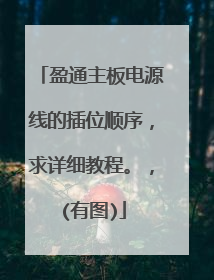
主板BIOS更新进阶教程步骤
bios保存着计算机最重要的基本输入输出的程序、开机后自检程序和系统自启动程序,它可从CMOS中读写系统设置的具体信息对于一些MOD BIOS或者刷新过程中损坏的BIOS又该如何刷新呢?下面就跟随笔者一起来学习主板BIOS的更新教程。 什么是主板BIOS? BIOS基本输入输出系统(Basic Input & Output System)的简称。所谓基本输入输出系统,就是正常启动计算机所必须的条件,主板BIOS提供了操作系统引导前的POST环境支持。启动计算机时,CPU首先要根据集成在主板、显卡等设备上的BIOS芯片来核对每个基础设备是否正常,然后再进行下一步程序。依据功能来划分主板BIOS(以Intel BIOS为例)主要包括Descriptor Region、GbE Region、Intel ME、BIOS Region四个区域,Descriptor Region是BIOS的描述文件,GbE Region为网卡的固件区域、Intel ME为Intel管理引擎固件区域,而BIOS Region只是其中的一部分,另外有些主板的BIOS还集成了PDR Region、CBE Region区域等。 当然对于正常的主板BIOS过程来说,一般更新的只有BIOS区域,其它区域一般是锁死的,例如Intel ME区域,一般来说新上一代主板要支持新的CPU,那么Intel ME就需要被更新,但是常规的BIOS区域更新,这篇区域一直被写保护无法更新。 BIOS文件的各部分组成 以Intel 100系列ME为例,又分为两大类:消费级和商用,消费级包括Z170、H170、B150、H110,商用系列仅包括Q170和Q150,Intel为消费级主板配备的ME空间只有2MB左右,而商用主板一般在5MB左右。现如今只有Intel只提供Q170、Q150支持Xeon E3-1200 V5系列处理器就是通过ME区域锁死的。 BIOS刷新方式有哪些? BIOS刷新的方式主要包括DOS、BIOS程式、Windows/Linux等操作系统环境三类,在刷新BIOS的过程中,无论是DOS、BIOS程式还是Windows/Linux等操作系统环境,过程基本相同,都是先校验BIOS文件,然后擦除BIOS文件,再写入BIOS文件,最后校验写入的BIOS文件是否正确,至此整个BIOS更新过程才算完毕。 正是基于这些严格的措施,所以BIOS的刷新基本上停留在厂商推出的正式更新文件,留给MOD或者第三方更新的空间并不大,不过诸如华硕USB BIOS Flashback等BIOS更新方式也为MOD BIOS开放了一定空间,此前我们在《满满的热泪 Intel Z87解除硬上NVMe SSD》一文中就使用了这种更新方式将NVMe模块插入到BIOS然后硬上NVMe SSD得以成功。 当然BIOS还有更原始的更新方法,在主板的制造工厂,BIOS可不是通过诸如DOS、BIOS程式还是Windows/Linux等方式写入的,而是直接使用烧录器,这种方式首先可以批量写入BIOS文件,另外烧录器还不受系统平台保护的限制,可以将MOD后的BIOS文件直接刷入,另外一些刷新过程中断的BIOS也可以通过这种方式恢复。 补充:BIOS基本概念和设置技巧 1,BIOS, 全称(Base Input Output System),中文是"基本输入输出系统"。 2,COMS, 是一个储存芯片,它主要储存硬件的基本信息、计算机在启动时需要自检硬件配置信息、就由它提供,但COMS只是一个储存芯片,那它的信息从哪里来呢,它的信息是由BIOS设置而来,BIOS只是一个设置程序,大家不要把BIOS与COMS搞混了。 3,pleases 请 4,press 按动,按下 5,Del 键盘右下角的一个键 6,Esc 键盘左上角的一个键 7,Enter 进入,确定 8,go to 去,到 9,Setup 设置安装 10,Setting 设置 11,run 运行 12,Utility 实用程序 然后学几句英语,当然也是进入BIOS的几句英语。 英文:Press Esc to enter SETUP 中文;按Esc键进入BIOS设置 英文:Press F2 go to Setup Utility 中文;按F2去设置BIOS实用程序 英文:Press DEL to enter EFI BIOS SETUP 中文;按Del键进入EFI模式的BIOS进行设置 英文:Press Del run Setup 中文;按Del键运行(BIOS)设置 英文:Press F1 run Setup 中文;按F1键运行(BIOS)设置 英文:Press 中文;按F2进行(BIOS)设置 主板BIOS更新进阶教程步骤相关文章: 1. 技嘉主板bios的升级教程步骤图 2. 升级联想主板bios的方法步骤 3. 华硕主板bios设置图解教程 4. 昂达主板 bios设置图解教程 5. 台式电脑bios设置图解教程

微星设置BIOS图解教程
微星主板bios设置图解?目前,微星新款的主板基本支持中文“BIOS”菜单,接下来是我为大家收集的微星设置BIOS图解教程,欢迎大家阅读。 微星bios设置图解教程一开启电脑后当看到开机画面的时候,连续按下键盘上的"F11"键,如下图所示为:微星主板组装台式电脑开机的画面。 开机画面 当我们连续按下快捷键F11以后将会进入到一个启动项顺序选择的窗口! 进入到启动项顺序选择的窗口后,光标默认选择的第一个选项是“电脑本地磁盘引导”,可能有些人的默认第一个选项是电脑光盘!如下图所示: 启动项 现在我们将光标移动到显示“USB”的地方,如下图所示:(我写这篇教程的时候使用的是u盘),所以,当我们按下快速热键F11的时候显示出来的选项中就包含有我用u大侠制作好启动盘的u盘。 启动项 选择好以后只需要按下回车键“Enter”即可进入u大侠主界面!如下图所示:微星bios设置图解教程二1,打开电脑,当进入到标志画面时,马上按键盘上方的F12键,就能进入到快捷启动菜单。 2,进入到快捷启动菜单后,选择USB Storage Device这一项,中文意思是“U盘存储盘”,尤于版本不同可能会有所差别,有的可能直接是U盘的名称,总的来说,一般带有USB一类词汇的就是U盘,然后按Enter键,就能马上从U盘启动,当然,你得在开机前就要把U盘插上才可以。 如果想要从光盘启动,选择CD/DVD/CD-RW Drive这一项,然后按Enter键,就能马上从光盘启动,当然,也要先在光驱中放入系统光盘,这样,快捷启动方法就讲解完了。 3,同样在开机进入到标志画面时,马上按下键盘左上角的F2键,就能进入到BIOS主界面,一般在标志画面出现时,在屏幕的右下方都会有进入BIOS按键提示,如果不记得或不知道,看一看就可以了。 4,刚进入BIOS时,默认的是Main这一项,这里主要是设置时间,和一些硬件的显示,我们不要动这里面的选项。 看了“微星设置BIOS图解教程”还想看: 1. 微星bios设置图解教程 2. msi主板bios设置图解 3. 微星笔记本怎么切换启动模式 4. msi微星主板bios设置方法 5. 微星主板怎么进入bios设置 6. 微星主板bios怎么设置中文

主板插线安装教程图解
主板插线安装教程图解:安装过程建议先跟着电脑装机教程一步一步的进行安装,大多数的接口都有防呆设计,但是防呆不防傻,大力总是会出奇迹,过程一定要小心翼翼,建议先看完所有的装机过程,再试图跟着电脑组装教程安装硬件。注明:即使电脑配置与您不相同,也是可以进行参考的,电脑组装的步骤大同小异,可能有些CPU散热器安装有些区别,按照您的散热器说明书来进行安装即可,还有就是机箱设计结构不同安装有所区别,结合实际情况可照葫芦画瓢。
主板插线安装教程图解如下:准备工具:电脑主板+电源。1、主板线最主要是要把外面的电源键、重置键接好。图中最右边是电源键,旁边是重置键,另外两个是外置USB接口。2、在主板上相应的插口就是图中所指。3、在这些插口的旁边会标出相应的说明,比如“HDD_LED”就是硬盘的指示灯,“RESET”就是重置键,“PWR_SW”就是电源键等等。4、还可以查看主板说明书,上面也有这个面板连接排针的说明。5、对着主板上的英文就可以把这些线接上去了。标出正负的要接对正负,没有的直接接上去就可以了,一般白色的是负,其它颜色的是正。6、外置USB的接法更简单。图中是主板上的usb接口。7、机箱上的USB接口线。8、看USB的接口线,是少一个接口的,对应上面的主板上的USB接口是少一针的,所以接反了,你是接不到主板上的。9、图中所指是就是接电源过来的最多接口的线,一看就可以知道接在主板哪了。10、电源上还有一个四口的电源线接口。11、这个四口电源接口一般是接在CPU附近。这里是八口的,只能接右边的四个口,如果你想接左边的四个,是接不下去的。12、这样,便接好的电脑主机主板线了,可以开机了。
主板插线安装教程图解如下:准备工具:电脑主板+电源。1、主板线最主要是要把外面的电源键、重置键接好。图中最右边是电源键,旁边是重置键,另外两个是外置USB接口。2、在主板上相应的插口就是图中所指。3、在这些插口的旁边会标出相应的说明,比如“HDD_LED”就是硬盘的指示灯,“RESET”就是重置键,“PWR_SW”就是电源键等等。4、还可以查看主板说明书,上面也有这个面板连接排针的说明。5、对着主板上的英文就可以把这些线接上去了。标出正负的要接对正负,没有的直接接上去就可以了,一般白色的是负,其它颜色的是正。6、外置USB的接法更简单。图中是主板上的usb接口。7、机箱上的USB接口线。8、看USB的接口线,是少一个接口的,对应上面的主板上的USB接口是少一针的,所以接反了,你是接不到主板上的。9、图中所指是就是接电源过来的最多接口的线,一看就可以知道接在主板哪了。10、电源上还有一个四口的电源线接口。11、这个四口电源接口一般是接在CPU附近。这里是八口的,只能接右边的四个口,如果你想接左边的四个,是接不下去的。12、这样,便接好的电脑主机主板线了,可以开机了。

技嘉ga-81e主板bios设置图解教程
技嘉主板bios设置方法是什么,很多人很多时候都需要进入bios设置,对于电脑高手来说,这是一个非常简单的事了,闭着眼睛就能轻松搞定。但是对于电脑新手来说,他们连bios都不知道是什么,接下来是我为大家收集的技嘉ga-81e主板bios设置图解教程,欢迎大家阅读: 技嘉ga-81e主板bios设置图解教程BIOS设置 BIOS(基本输入/输出系统)是被固化在计算机CMOS RAM芯片中的一组程序,为计算机提供最初的、最直接的硬件控制。BIOS主要有两类∶AWARD BIOS和AMI BIOS。正确设置BIOS可大大提高系统性能。 第一部分、AWARD BIOS设置 一、进入 BIOS 设置 电脑刚启动,出现如下图1画面时。 技嘉主板bios设置 当出现图1画面时,按下Delete(或者Del)键不放手直到进入BIOS(基本输入/输出系统)设置,如下图2 技嘉主板bios设置 上图是AWARD BIOS设置的主菜单。最顶一行标出了Setup程序的类型是Award Software 。项目前面有三角形箭头的表示该项包含子菜单。主菜单上共有13个项目,分别为∶ Standard CMOS Features(标准CMOS功能设定) 设定日期、时间、软硬盘规格及显示器种类。 Advanced BIOS Features(高级BIOS功能设定) 对系统的高级特性进行设定。 Advanced Chipset Features(高级芯片组功能设定) 设定主板所用芯片组的相关参数。 Integrated Peripherals(外部设备设定) 使设定菜单包括所有外围设备的设定。如声卡、Modem、USB键盘是否打开... Power Management Setup(电源管理设定) 设定CPU、硬盘、显示器等设备的节电功能运行方式。 PNP/PCI Configurations(即插即用/PCI参数设定) 设定ISA的PnP即插即用介面及PCI介面的参数,此项仅在您系统支持PnP/PCI时才有效。 Frequency/Voltage Control(频率/电压控制) 设定CPU的倍频,设定是否自动侦测CPU频率等。 Load Fail-Safe Defaults(载入最安全的缺省值) 使用此菜单载入工厂默认值作为稳定的系统使用。 Load Optimized Defaults(载入高性能缺省值) 使用此菜单载入最好的性能但有可能影响稳定的默认值。 Set Supervisor Password(设置超级用户密码) 使用此菜单可以设置超级用户的密码。 Set User Password(设置用户密码) 使用此菜单可以设置用户密码。 Save & Exit Setup(保存后退出) 保存对CMOS的修改,然后退出Setup程序。 Exit Without Saving(不保存退出) 放弃对CMOS的修改,然后退出Setup程序。 二、AWARD BIOS设置的操作方法 按方向键“↑、↓、←、→” 移动到需要操作的项目上 按“Enter”键 选定此选项 按“Esc”键 从子菜单回到上一级菜单或者跳到退出菜单 按“+”或“PU”键 增加数值或改变选择项 按“-”或“PD”键 减少数值或改变选择项 按“F1”键 主题帮助,仅在状态显示菜单和选择设定菜单有效 按“F5”键 从CMOS中恢复前次的CMOS设定值,仅在选择设定菜单有效 按“F6”键 从故障保护缺省值表加载CMOS 值,仅在选择设定菜单有效 按“F7”键 加载优化缺省值 按“10”键 保存改变后的CMOS 设定值并退出 操作方法∶在主菜单上用方向键选择要操作的项目,然后按“Enter”回车键进入该项子菜单,在子菜单中用方向键选择要操作的项目,然后按“Enter”回车键进入该子项,后用方向键选择,完成后按回车键确认,最后按“F10”键保存改变后的CMOS 设定值并退出(或按“Esc”键退回上一级菜单,退回主菜单后选“Save & Exit Setup”后回车,在弹出的确认窗口中输入“Y”然后回车,即保存对BIOS的修改并退出Setup程序。 三、Standard CMOS Features(标准CMOS功能设定)项子菜单 在主菜单中用方向键选择“Standard CMOS Features”项然后回车,即进入了“Standard CMOS Features”项子菜单如下图3 技嘉主板bios设置 “Standard CMOS Features”项子菜单中共有13子项∶ Date(mm:dd:yy) (日期设定) 设定电脑中的日期,格式为“星期,月/日/年”。 星期由BIOS定义,只读。 Time(hh:mm:ss)(时间设定) 设定电脑中的时间,格式为“时/分/秒”。 IDE Primary Master (第一主IDE控制器) 设定主硬盘型号。 按PgUp或PgDn键选择硬盘类型:Press Enter、 Auto或None。如果光标移动到“Press Enter”项回车后会出现一个子菜单,显示当前硬盘信息;Auto是自动设定;None是设定为没有连接设备。 IDE Primary Slave (第一从IDE控制器) 设定从硬盘型号。设置方法参考上一设备。 IDE Secondary Master (第二主IDE控制器) 设定主光驱型号。设置方法参考上一设备。 IDE Secondary Slave (第二从IDE控制器) 设定从光驱型号。设置方法参考上一设备。 Drive A (软盘驱动器 A) 设定主软盘驱动器类型。可选项有:None,360K,5.25in,1.2M,5.25 in,720K, 3.5 in,1.44M,3.5 in,2.88M,3.5 in 。None是设定为没有连接设备。1.44M,3.5 in是容量为1.44M的3.5英寸软盘(多为这规格) Drive B (软盘驱动器 B) 设定从软盘驱动器类型。(极少人有连接两个软驱) Video(设定电脑的显示模式) 设定系统主显示器的视频转接卡类型。可选项:EGA/VGA、CGA40/80和MONO。 EGA/VGA是加强型显示模式,EGA/VGA/SVGA/PGA彩色显示器均选此项; CGA40/80是行显示模式; MONO是黑白单色模式。 Halt On (停止引导设定) 设定系统引导过程中遇到错误时,系统是否停止引导。可选项有: All Errors 侦测到任何错误,系统停止运行,等候处理,此项为缺省值; No Errors 侦测到任何错误,系统不会停止运行; All, But Keyboard 除键盘错误以外侦测到任何错误,系统停止运行; All, But Diskette 除磁盘错误以外侦测到任何错误,系统停止运行; All, But Disk/Key 除磁盘和键盘错误以外侦测到任何错误,系统停止运行。 Base Memory (基本内存容量) 此项是用来显示基本内存容量(只读)。PC一般会保留640KB容量作为MS-DOS操作系统的内存使用容量。 Extended Memory(扩展内存) 此项是用来显示扩展内存容量(只读)。 Total Memory(总内存) 此项是用来显示总内存容量(只读)。 四、Advanced BIOS Features(高级BIOS功能设定)项子菜单 在主菜单中用方向键选择“Advanced BIOS Features”项然后回车,即进入了“Advanced BIOS Features”项子菜单如下图4 技嘉主板bios设置 六、Integrated Peripherals(外部设备设定)子菜单 在主菜单中用方向键选择“Integrated Peripherals”项然后回车,即进入了“Integrated Peripherals”项子菜单如下图6 “Integrated Peripherals”项子菜单中共有27子项∶ On-Chip Primary PCI IDE(板载第一条PCI插槽设定) 整合周边控制器包含了一个IDE接口,可支持两个IDE通道。选择Enabled可以独立地激活每个通道。缺省值为Enabled设定值有∶ Disabled (禁用); Enabled (开启)。 On-Chip Primary/Secondary PCI IDE(板载第二条PCI插槽设定) 缺省值为Enabled设定值有∶ Disabled (禁用); Enabled (开启)。 IDE Primary Master PIO(IDE 第一主PIO模式设置) 四个IDE PIO(可编程输入/ 输出)项允许您为板载IDE支持地每一个IDE设备设定PIO模式(0-4)。模式0到4提供了递增的性能表现。在Auto模式中,系统自动决定每个设备工作的最佳模式。设定值有:Auto,Mode 0,Mode 1,Mode 2,Mode 3,Mode 4。 IDE Primary Slave PIO(IDE 第一从PIO模式设置) 设置方法同上。 IDE Secondary Master PIO(IDE 第二主PIO模式设置) 设置方法同上。 IDE Secondary Slave PIO(IDE 第二从PIO模式设置) 设置方法同上。 IDE Primary Master UDMA(IDE 第一主UDMA模式设置) Ultra DMA/33/66/100只能在您的IDE硬盘支持此功能时使用,而且操作环境包括一个DMA驱动程序(Windows 95 OSR2 或第三方IDE总线控制驱动程序)。如果您硬盘和您的系统软件都支持Ultra DMA/33,Ultra DMA/66或Ultra DMA/100,选择Auto使BIOS支持有效。设定值有:Auto(自动),Disabled(禁用)。 IDE Primary Slave UDMA(IDE 第一从UDMA模式设置) 设置方法同上。 IDE Secondary Master UDMA(IDE 第二主UDMA模式设置) 设置方法同上。 IDE Secondary Slave UDMA(IDE 第二从UDMA模式设置) 设置方法同上。 USB Controller(USB控制器设置) 此项用来控制板载USB控制器。设定值有:Enabled,Disabled。 USB Keyboard Support(USB键盘控制支持) 如果您在不支持USB或没有USB驱动的操作系统下使用USB键盘,如DOS和SCO Unix,需要将此项设定为Enabled。 Init Display First( 开机时的第一显示设置) AC97 Audio( 设置是否使用芯片组内置AC97音效) 此项设置值适用于您使用的是自带的AC97音效。如果你需要使用其他声卡,您需要将此项值设为“Disabled”。设定值有 Disabled (禁用); Enabled (开启)。 IDE HDD Block Mode(IDE硬盘块模式) 块模式也被称为块交换,度命令或多扇区读/写。如果您的IDE硬盘支持块模式(多数新硬盘支持),选择Enabled,自动检测到最佳的且硬盘支持的每个扇区的块读/写数。设定值有: Disabled (禁用); Enabled (开启)。 POWER ON Function(设置开机方式) 当这项设为“Keyboard(键盘)”时,下一项“KB Power ON Password”会被激活,当这项设为“Hodkey(热键)”时,下一项“Hot Key Power ON”会被激活。你可以选择以下方式开机∶ BUTTON Only(仅使用开机按钮) Mouse Left (鼠标左键) Mouse Right(鼠标右键) PassWord (密码) Hodkey (热键) Keyboard (键盘) KB Power ON Password( 设置键盘开机) 当上项“POWER ON Function”设为“Keyboard(键盘)”时,这项才会被激活。缺省值为∶Enter(直接输入密码即可)。 Hot Key Power ON(设置热键启动) 当上项“POWER ON Function”设为“Hodkey(热键)”时,这项才会被激活。缺省值为∶Ctrl-F1(使用Ctrl加F1键)。 Onboard FDC Controller(内置软驱控制器) 设置是否使用内置软驱控制器,缺省值为∶Enabled (使用)。设定值有∶ Disabled (禁用); Enabled (开启)。 Onboard Serial Port 1/2 (内置串行口设置) 此项规定了主板串行端口1(COM 1)和串行端口2(COM 2)的基本I/O端口地址和中断请求号。选择Auto允许AWARD自动决定恰当的基本I/O端口地址。设定值有:Auto(自动),3F8/IRQ4,2F8/IRQ3,3E8/COM4,2E8/COM3,Disabled(禁用)。 UART Mode Select( UART模式选择) Onboard Parallel Port(并行端口设置) 此项规定了板载并行接口的基本I/O端口地址。选择Auto,允许BIOS自动决定恰当的基本I/O端口地址。设定值有:Auto(自动),378/IRQ7,278/IRQ5,3BC/IRQ7,Disabled(禁用)。 Parallel Port Mode(并行端口模式设置) 此项可以选择并行端口的工作模式。设定值有:SPP,EPP,ECP,ECP+EPP,Normal。 SPP:标准并行端口 EPP:增强并行端口 ECP:扩展性能端口 ECP + EPP:扩展性能端口+ 增强并行端口 Normal :正常 Game Port Address (板载游戏端口) 此项用来设置板载游戏端口的基本I/O端口地址。设定值有:Disabled(禁用),201,209。 Midi Port Address(板载Midi端口) 此项用来设置板载Midi端口的基本I/O端口地址。设定值有:Disabled(禁用),330,300,290。 Midi Port IRQ(Midi端口IRQ选择) 此项规定了板载Midi端口的中断请求号。设定值有:5,10。 七、Power Management Setup(电源管理设定)项子菜单 在主菜单中用方向键选择“Power Management Setup”项然后回车,即进入了“Advanced Chipset Features”项子菜单如下图7 “Power Management Setup”项子菜单中共有16子项∶ IPCA Function(设置是否使用ACPI功能) 此项是用来激活ACPI(高级配置和电源管理接口)功能。如果您的操作系统支持ACPI-aware,例如Windows 98SE/2000/ME,选择Enabled。设定值有∶ Disabled (禁用); Enabled (开启)。 ACPI Suspend Type(ACPI 挂起类型) 此选项设定ACPI功能的节电模式。可选项有:S1(POS)休眠模式是一种低能耗状态,在这种状态下,没有系统上下文丢失,(CPU或芯片组) 硬件维持着所有的系统上下文。S3(STR)休眠模式是一种低能耗状态,在这种状态下仅对主要部件供电,比如主内存和可唤醒系统设备,并且系统上下文将被保存在主内存。一旦有“唤醒”事件发生。存储在内存中的这些信息被用来将系统恢复到以前的状态。 Power Management (电源管理方式) 此项用来选择节电的类型。缺省值为∶User Define(用户自定义),设定值有∶ User Define (用户自定义); Min Saving (停用1小时进入省电功能模式); Max Saving (停用10秒进入省电功能模式)。 Video off Method(视频关闭方式) 设置视频关闭的方式。缺省值为∶DPMS(显示器电源管理)。设定值有∶ V/HSYNC+Blank (将屏幕变为空白,并停止垂直和水平扫描); Blank Screen (将屏幕变为空白); DPMS (取用显示器电源管理,用于BIOS控制支持DPMS节电功能的显卡)。 Video off In Suspend (在挂起中关闭视频)缺省值为Yes Suspend Type (挂起类型)缺省值为Yes MODEM Use IRQ (调制解调器的中断值)缺省值为3 Suspend Mode(挂起方式)缺省值为∶Disabled (禁用)。 设定PC多久没有使用时,便进入Suspend省电状态,将CPU工作频率降到0MHz,并通知有关省由设备以便一并进入省电状态。 HDD Power Down (硬盘电源关闭模式)缺省值为Disabled (禁用); 设置硬盘电源关闭模式计时器,当系统停止读或写硬盘时,计时器开始计算,过时后系统将切断硬盘电源。一旦又有读写硬盘命令执行时,系统将重新开始运行。 Soft-off by PWR-BTTN (软关机方式)缺省值∶Instant-off(立即关闭) 当在系统中点击“关闭计算机”或运行关机命令后,关闭计算机的方式。设定值有∶ Instant-off (立即关闭); Delay 4 Sec (延迟4秒后关机)。 Wake-Up by PCI Card (设置是否采用PCI片唤醒)缺省值为Disabled (禁用)。 Power Onby Ring (设置是否采用MODEM唤醒)缺省值为Enabled (采用)。 Resune by Alarm (设置是否采用定时开机)缺省值为Disabled (禁用)。 Primary IDE 0(设置当主IDE 0有存取要求时,是否取消目前PC及该IDE的省电状态)缺省值为Disabled (禁用)。 Primary IDE 1(设置当主IDE 1有存取要求时,是否取消目前PC及该IDE的省电状态)缺省值为Disabled (禁用)。 Secondary IDE 0(设置当从IDE 0有存取要求时,是否取消目前PC及该IDE的省电状态)缺省值为Disabled (禁用)。 Secondary IDE 1(设置当从IDE 1有存取要求时,是否取消目前PC及该IDE的省电状态)缺省值为Disabled (禁用)。 FDD,COM,LPT Port(设置当软驱,串行口,并行口有存取要求时,是否取消目前PC及该IDE的省电状态)缺省值为Disabled (禁用)。 八、PNP/PCI Configurations(即插即用/PCI参数设定)项子菜单 在主菜单中用方向键选择“PNP/PCI Configurations”项然后回车,即进入了“PNP/PCI Configurations”项子菜单如下图8 “PNP/PCI Configurations”项子菜单中共有4子项∶ Reset Configuration Data(重置配置数据) 通常您应将此项设置为Disabled。如果你安装了一个新的外接卡,系统在重新配置后产生严重的冲突,导致无法进入操作系统,此时将此项设置为Enabled,可以在退出Setup后,重置Extended System Configuration Data(ESCD,扩展系统配置数据)。设定值有∶ Disabled (禁用); Enabled (开启)。 Resource Controlled By(资源控制) Award的Plug and Play BIOS(即插即用BIOS)可以自动配置所有的引导设备和即插即用兼容设备。但是,此功能仅在您使用即插即用操作系统,例如Windows 95/98时才有效。如果您将此项设置为Manual(手动),可进入此项的各项子菜单(每个子菜单以“ ”开头),手动选择特定资源。设定值有:Auto(ESCD),Manual。 IRQ Resources(IRQ资源) 此项仅在Resources Controlled By设置为Manual时有效。按键,您将进入子菜单。IRQ Resources列出了IRQ 3/4/5/7/9/10/11/12/14/15,让用户根据使用IRQ的设备类型来设置每个IRQ。设定值有: PCI Device (为PCI总线结构的Plug & Play兼容设备) Reserved IRQ(将给保留为以后的请求) PCI/VGA Palette Snoop(PCI/VGA调色板配置) 当设置为Enabled,工作于不同总线的多种VGA设备可在不同视频设备的不同调色板上处理来自CPU的数据。在PCI设备中命令缓存器中的第五位是VGA调色板侦测位(0是禁用的)。例如,如果计算机中有两个VGA设备(一个是PCI,一个是ISA),设定方式如下:如果系统中安装的任何ISA适配卡要求VGA调色板侦测,此项必须设置为Enabled。 九、Frequency/Voltage Control(频率/电压控制)项子菜单 在主菜单中用方向键选择“Frequency/Voltage Control”项然后回车,即进入了“Frequency/Voltage Control”项子菜单如下图9 “Frequency/Voltage Control”项子菜单中共有4子项∶ Auto Detect DIMM/PCI Clk(自动侦测DIMM/PCI时钟频率) 当设置为Enabled,系统会自动侦测安装的DIMM内存条或PCI卡,然后提供时钟给它,系统将屏蔽掉空闲的DIMM槽和PCI插槽的时钟信号,以减少电磁干扰(EMI)。设定值有∶ Disabled (禁用); Enabled (开启)。 Spread Spectrum(频展) 当主板上的时钟震荡发生器工作时,脉冲的极值(尖峰)会产生EMI(电磁干扰)。频率范围设定功能可以降低脉冲发生器所产生的电磁干扰,所以脉冲波的尖峰会衰减为较为平滑的曲线。如果您没有遇到电磁干扰问题,将此项设定为Disabled ,这样可以优化系统的性能表现和稳定性。但是如果您被电磁干扰问题困扰,请将此项设定为Enabled,这样可以减少电磁干扰。注意,如果您超频使用,必须将此项禁用。因为即使是很微小的峰值漂移(抖动)也会引入时钟速度的短暂突发,这样会导致您超频的处理器锁死。可选项为:Enabled,+/-0.25%,-0.5%,+/-0.5%,+/-0.38%。 Host CPU/DIMM/PCI Clock(CPU 主频DIMM内存/PCI时钟频率) 此选项指定了CPU的前端系统总线频率、内存条时钟频率和PCI总线频率的组合。它提供给用户一个处理器超频的方法。如果此项设置为Default,CPU主频总线,内存条和PCI总线的时钟频率都将设置为默认值。设定值有∶ Disabled (禁用); Enabled (开启)。 CPU Clock Ratio (CPU 倍频设定) 对于未锁频的CPU,你可能要在本项设置你的CPU倍频才会正常显示,但是如果你手头上的CPU是锁频的CPU,那么你不需要作CPU倍频设置,该项即可正常显示。 看了“技嘉ga-81e主板bios设置图解教程”还想看: 1. 各种主板bios设置图解教程 2. 电脑主板BIOS设置图文教程 3. 各种主板bios怎么设置 4. 技嘉主板bios设置方法教程

